안녕하세요.
오늘은 SRX320 License를 J-Web를 통해서 설치해보겠습니다.
1. SRX IPS라이센스를 구매하면 Distributor로부터 Activiation Code PDF파일을 전송 받게 됩니다.
중요부분은 다 삭제 하였습니다.
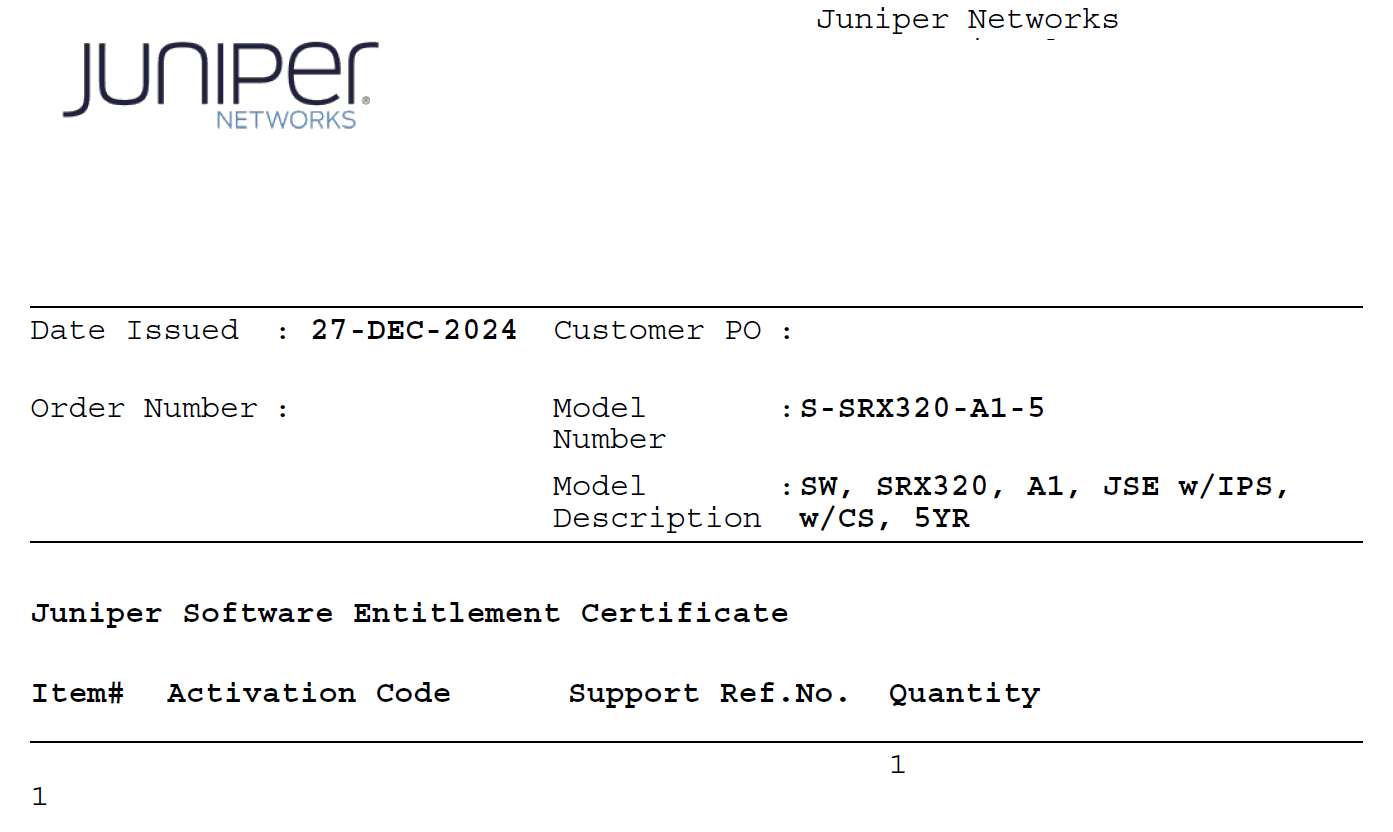
2. J-WEB를 접속 합니다.
시리얼번호는 삭제하였습니다. 시리얼번호를 확인 합니다.

3. JAL license Portal에 접속하고 위에 라이센스 activiation PDF파일에서 Activation Code를 복사해서 붙어 넣으면 자동으로 라이센스를 찾아서 Activiation으로 넘어 갑니다.
또는 아래 Order Number를 검색한후에 옆에 Activate 버튼을 눌러서 활성화도 가능 합니다.
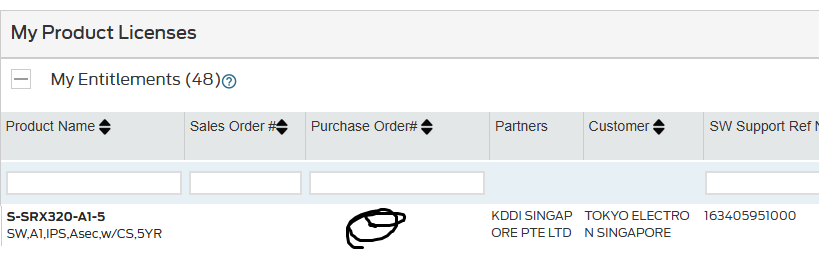
라이센스를 구매할때 이미 고객사정보 Juniper SI 파트너 계정에 이미 라이센스가 들어가져 있습니다.
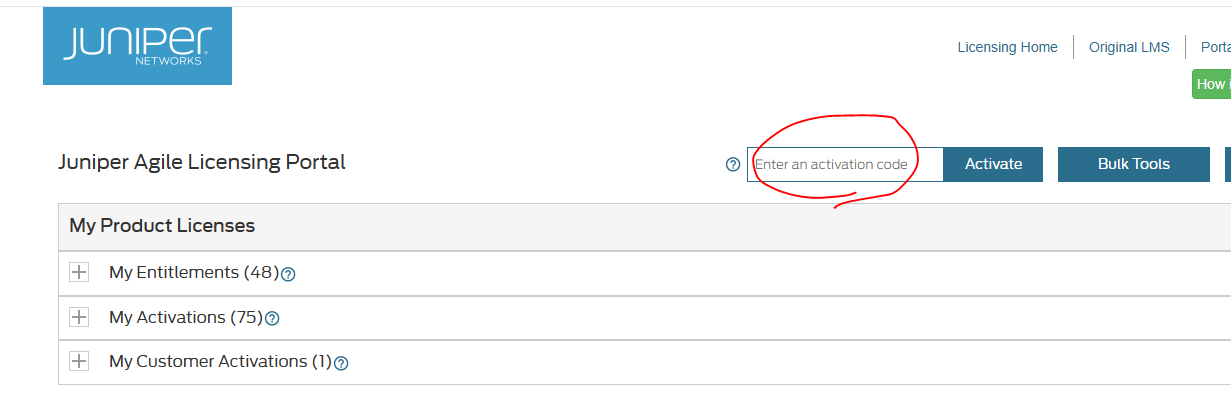
4. 아래처럼 장비 시리얼정보와, Noted, Email주소를 입력하고 Activate버튼을 클릭 합니다.

5. Download 버튼을 클릭 합니다.

6. 라이센스 키가 다운로드 되고 파일을 클릭 하면 아래처럼 정보를 확인 가능 합니다
| Issue Date : 05-Feb-2025 Expiry Date : 25-Jan-2030 HW Serial Number : 장비 시리얼 번호 SSRN : xxxxxxxxxx Feature : S-SRX320-A1-5 Quantity : 1 Software Version : All Versions License Key : xxxxxxxxxxxxxxxxxxxxxxxxxxxxxxxxxx |
Device Administration

2. License Management를 선택합니다.
현재 Default로 아래처럼 2개가 설치 되어져 있습니다.
| remote-access-ipsec-vpn-client | 0 | 2 | 0 | Permanent |
| remote-access-juniper-std | 0 | 2 | 0 | Permanent |

3. Add버튼을 클릭 하고 Txt파일에서 키값을 복사해서 붙여넣기 합니다.

아래처럼 라이센스가 적용 되었습니다.

지금까지 [2024][Juniper SRX #20] License Install - J-Web 글을 읽어주셔서 감사합니다.
'JUNIPER > SRX 방화벽' 카테고리의 다른 글
| [2025][Juniper SRX #22] site to site vpn - S2S VPN - 기본 설정 (0) | 2025.02.07 |
|---|---|
| [2025][Juniper SRX #21] ip monitor - ip sla (0) | 2025.02.06 |
| [2024][Juniper SRX #19] J-Web (0) | 2025.02.05 |
| [2024][Juniper SRX #18] Firmware recommendation (0) | 2025.01.11 |
| [2024][Juniper SRX #17] Firmware Upgrade path (0) | 2025.01.07 |